极速PE官网 > 帮助中心 >
win10下拉关机方法图文详解
作者:pe系统 2016-09-19
昨天有朋友问系统之家小编有没有win10下拉关机方法,小编真的是想打人,怎么会有这么傻的朋友,win10下拉关机方法小编会没有?真是开什么国际玩笑,下面小编就将win10下拉关机方法图文详解分享给大家,让大家看看小编是有真材实料的!
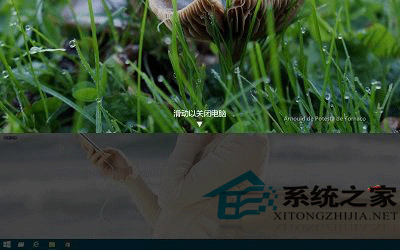
win10下拉关机方法图文详解图1
第一步、打开C:\Windows\System32文件夹,找到SlideToShutDown.exe,对着这个文件单击鼠标右键,菜单中鼠标指向“发送到”在刺激菜单中点击选择“桌面快捷方式”
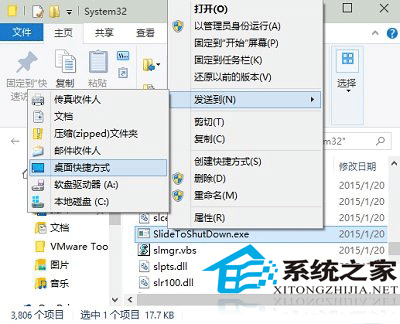
win10下拉关机方法图文详解图2
第二步、双击桌面SlideToShutDown.exe - 快捷方式,就会出现帖子开头的界面,鼠标滑动到屏幕底部,就会出现关机界面了,一次设置,终身受用,相信您值得一试!但是win732位系统下载不能用这个方法哦。
温馨提示:之所以没有使用运行命令方式,个人感觉那样操作有点麻烦!但是这也是一种实现滑动关机的方法,按下Win+R组合键,在运行命令中输入“C:\Windows\System32\SlideToShutDown.exe(不含引号)”后回车即可
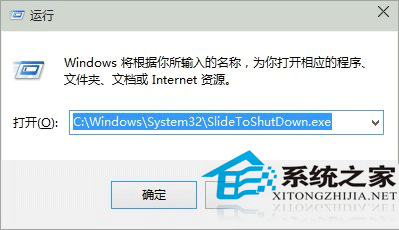
win10下拉关机方法图文详解图3
以上就是win10下拉关机方法图文详解了,只要大家按照教程里的方法去设置,以后我们关机就可以直接滑动鼠标关机了,是不是特别爽咧?小编现在用的就是这个方法哦,关机的时候超方便哒,再也不用鼠标点来点去了,直接滑一滑鼠标就可以啦。
摘要:昨天有朋友问小编有没有win10下拉关机方法,小编真的是想打人,怎么会有这么傻的朋友,win10下拉关机方法小编会没有?真是开什么国际玩笑,下面小编就将win10下拉关机方法图文详解分享给大家.....
